Comment approuver quelqu'un sur LinkedIn (et obtenir une approbation)
Lors de la création d'un CV sur LinkedIn(creating a resume on LinkedIn) , les gens rejettent souvent la section Compétences et recommandations(Skills & Endorsements) comme non pertinente. Dans cette section, il n'y a aucune restriction quant aux compétences que vous pouvez ajouter, et à peu près n'importe qui peut vous recommander, quelle que soit son expertise.
Cependant, chaque section que vous avez sur votre profil LinkedIn peut être utilisée pour mettre en valeur vos connaissances et votre expérience professionnelles. La section Compétences(Skills) et mentions(Endorsements) n'est pas différente. LinkedIn a récemment déployé un algorithme qui a ajouté de la structure au processus d'approbation, ce qui en fait maintenant le meilleur moment pour apprendre comment approuver quelqu'un sur LinkedIn et comment vous faire approuver vous-même.

Pourquoi les recommandations sur LinkedIn sont importantes(Why Endorsements on LinkedIn Matter)
Les recommandations sont une fonctionnalité de LinkedIn qui vous permet de partager vos connaissances et votre opinion sur les compétences de quelqu'un d'autre avec d'autres utilisateurs de LinkedIn . Vous pouvez aller sur la page LinkedIn(LinkedIn) de quelqu'un , trouver une compétence que vous pensez qu'il maîtrise et l'approuver.

Pour commencer, les mentions vous valident en tant que spécialiste dans votre domaine. C'est un moyen pour les personnes qui travaillent ou ont travaillé avec vous de vérifier les informations que vous partagez à votre sujet sur votre CV LinkedIn(your LinkedIn resume) .

Cette fonctionnalité vous permet également de rester en contact avec vos relations sans interagir activement avec elles. Lorsque vous soutenez quelqu'un sur LinkedIn , vous lui rappelez au moins qui vous êtes. Dans la plupart des cas, les gens ont tendance à vous rendre la pareille et à vous soutenir.
Comment fonctionnent les compétences et avenants nouveaux et mis à jour(How the New and Updated Skills & Endorsements Work)
Linkedin a récemment ajouté un algorithme pour rendre la section Compétences et recommandations(Skills & Endorsements) plus efficace.

Vous pouvez toujours choisir le type de compétences que vous souhaitez, de WordPress aux rencontres en ligne(Online Dating) , et ajouter jusqu'à 50 de ces compétences à votre profil. Cependant, la façon dont les gens vous approuvent pour vos compétences a changé.

Lorsqu'une personne visite votre profil(When someone visits your profile) , LinkedIn analyse votre profil et propose à l'autre utilisateur de vous recommander une compétence qui lui est également applicable. Cela signifie que vous n'obtiendrez pas seulement l'approbation de vos amis et collègues, mais aussi de personnes qui connaissent ces compétences.
Comment soutenir quelqu'un sur LinkedIn(How to Endorse Someone on LinkedIn)

Grâce au nouvel algorithme utilisé par LinkedIn pour les recommandations des utilisateurs, vous n'avez même pas besoin de parcourir le profil de quelqu'un pour trouver les compétences pour lesquelles vous pouvez les recommander. Lorsque vous ouvrez la page d'un utilisateur, LinkedIn vous invite à le recommander pour une compétence que vous avez en commun. Ensuite, vous pouvez soit les ignorer(Skip) , soit les approuver(Endorse) .
Vous pouvez également suivre les étapes ci-dessous pour recommander quelqu'un sur LinkedIn .

- Ouvrez LinkedIn et connectez-vous à votre compte.

- Sélectionnez Mon réseau(My Network) dans le menu LinkedIn en haut de l'écran.(LinkedIn)

- Sélectionnez Connexions(Connections) dans le menu Gérer mon réseau sur la gauche.(Manage my network)
- Dans vos relations, trouvez la personne que vous souhaitez parrainer et rendez-vous sur son profil. Vous pouvez également rechercher cette personne à l'aide de la barre de recherche(Search bar) de LinkedIn .

- Faites défiler vers le bas jusqu'à ce que vous voyiez la section Compétences et mentions(Skills & Endorsements) .

- Sélectionnez la compétence pour laquelle vous souhaitez recommander l'utilisateur.

- De plus, vous pouvez répondre aux questions du menu contextuel concernant le degré de compétence de l'utilisateur ( Bon(Good) , Très bon(Very good) ou Très qualifié(Highly skilled) ) et comment vous connaissez son expertise.
- Sélectionnez Soumettre(Submit) pour ajouter la recommandation au profil de l'utilisateur.
Comment obtenir une approbation sur LinkedIn(How to Get Endorsed on LinkedIn)
Avant de pouvoir être approuvé sur LinkedIn , vérifiez si vous avez ajouté la section Compétences(Skills) à votre profil.
Pour ajouter cette section à votre page LinkedIn , suivez les étapes ci-dessous.
- Accédez à votre page de profil LinkedIn.

- En haut de la page, sélectionnez Ajouter une section de profil(Add profile section) .

- Dans le menu fléché vers le bas, sélectionnez Compétences(Skills) .
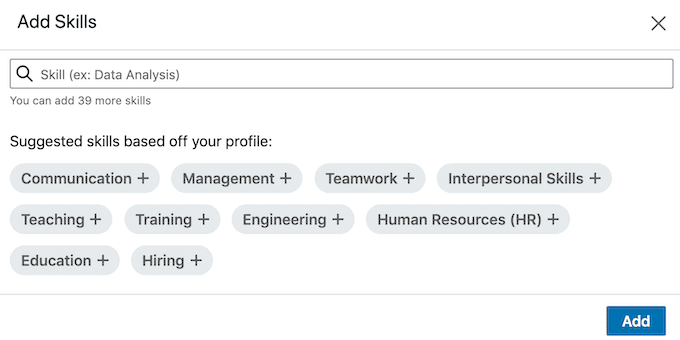
- Choisissez certaines des compétences suggérées en fonction de votre profil(Suggested skills based off your profile) ou ajoutez vos propres compétences à l'aide de la barre de recherche. Il est recommandé d'ajouter au moins 5 compétences à votre profil.
Vous pouvez désormais obtenir des recommandations de vos relations et d'autres utilisateurs sur LinkedIn . Il n'y a pas de stratégie unique sur la façon d'amener quelqu'un à vous approuver. Normalement, lorsque vous soutenez quelqu'un, il a tendance à vous soutenir en retour. Cela signifie que si vous souhaitez voir plus d'activités dans votre propre section Compétences(Skills) et approbations(Endorsements) , vous devriez commencer par approuver vous-même les personnes pour leurs compétences.

Lorsqu'une personne vous approuve, LinkedIn n'ajoute pas automatiquement l'approbation à votre profil. Au lieu de cela, vous recevrez une notification soit sur votre compte LinkedIn , soit par e-mail. La recommandation ne sera ajoutée à votre profil qu'après avoir consulté la notification et l'avoir acceptée.
Toutes les mentions sont-elles bonnes ? (Are All Endorsements Good? )
Une autre fonctionnalité que LinkedIn a ajoutée à la section est la possibilité de supprimer les compétences indésirables et de masquer les personnes qui vous ont approuvé pour elles.

Cela peut sembler inutile, mais avoir un tas de compétences qui ne sont pas pertinentes pour votre domaine de travail ou votre CV en général n'est pas la meilleure stratégie LinkedIn. Votre section Compétences(Skills) et mentions(Endorsements) doit sauvegarder l'expérience professionnelle que vous indiquez sur votre profil. Il est donc préférable d'éviter d'être approuvé par des inconnus au hasard pour quelque chose dont ils ne savent rien.
Comment désactiver les recommandations(How to Turn Off Endorsements)
Si vous avez l'impression d'avoir reçu trop de recommandations de personnes dont vous ne souhaitez pas recevoir de recommandations, vous pouvez désactiver les recommandations sur LinkedIn .
- Accédez à votre page de profil LinkedIn.

- Faites défiler vers le bas jusqu'à ce que vous voyiez la section Compétences et mentions(Skills & Endorsements) .
- Sélectionnez l' icône en forme de crayon(pencil icon) pour modifier la section.

- Dans la fenêtre contextuelle, sélectionnez Ajuster les paramètres d'endossement(Adjust endorsement settings) .

- Désactivez Je souhaite être approuvé(I want to be endorsed) pour désactiver les recommandations sur votre page.
Utilisez les recommandations pour vous démarquer sur LinkedIn(Use Endorsements to Stand Out on LinkedIn)
La mise à niveau de la section Compétences(Skills) et recommandations(Endorsements) de votre profil est un excellent moyen de tirer le meilleur parti de LinkedIn sans payer l'abonnement Premium(paying for the Premium subscription) . Être approuvé par vos relations et d'autres experts dans votre domaine validera votre expérience professionnelle et vous démarquera des autres spécialistes.
Approuvez-vous des personnes sur LinkedIn ? Quelle est votre stratégie pour qu'ils vous approuvent en retour ? Partagez(Share) vos meilleures pratiques LinkedIn avec nous dans la section des commentaires ci-dessous.
Related posts
Comment Post Un article sur Linkedin (et Best Times à Post)
Comment ne pas Get Scammed sur Amazon
Comment voir votre LinkedIn Profile comme Public
Améliorez votre LinkedIn Job Search avec ces 6 conseils
Créer un Smarter LinkedIn Resume: 7 Tips & Tricks
Comment réparer une erreur Steam "en attente de transaction"
Comment scinder le Screen sur un chromebook
Comment changer la langue sur Netflix
Comment Search Facebook Friends par Location, Job, ou School
Comment Mute Someone sur Discord
Discord pas Opening? 9 Ways pour réparer
Ne peut pas Schedule un Uber à Advance? Voici de quoi faire
3 façons de prendre un Photo or Video sur un chromebook
Plat Panel Display Technology Demystified: TN, IPS, VA, OLED et plus
Comment 04403206
Comment prendre un Screenshot sur Steam
Comment utiliser VLOOKUP dans Google feuilles
Comment de caster Roku TV de PC or Mobile
Comment faire en 6 Wired Printer Wireless Toute Different façons
Comment passer des évaluations de compétences LinkedIn pour booster votre profil
